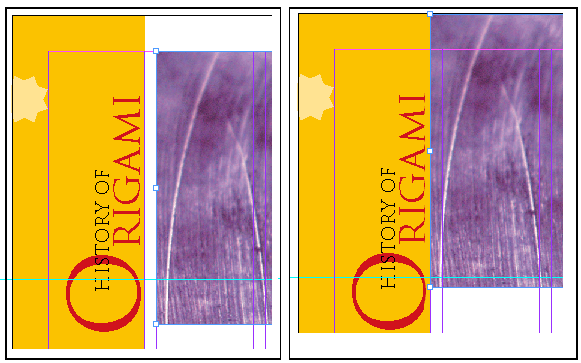Модификация графических фреймов
В этом разделе вы сосредоточитесь на разных методах модификации фреймов и их содержимого. Для начала вы импортируете изображение и поместите его на разворот документа. Поскольку вы будете работать с графикой, а не с текстом, первым делом следует убедиться, что графика появляется на слое Art, а не на слое Text. Изолирование элементов на разных слоях помогает организовать работу так, чтобы можно было легко находить и редактировать элементы макета.
- В палитре Layers (Слои) щелкните на прямоугольнике второго столбца, чтобы разблокировать слой Art. Заблокируйте слой Text, щелкнув на прямоугольнике во втором столбце. Затем выделите слой Art, щелкнув на имени слоя, чтобы новые элементы назначались этому слою.
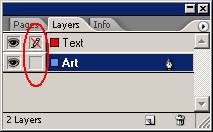
- Чтобы отцентрировать страницу 4 в окне документа, выберите номер 4 в открывающемся списке Pages (Страницы), расположенном внизу окна документа.
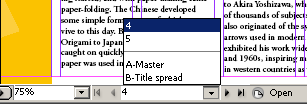
- Выберите команду меню File › Place (Файл › Поместить), в диалоге Place (Поместить) сбросьте флажок Replace Selected Item (Заменить выделенный элемент) и дважды щелкните на файле 03_c.tif в папке ID_03.
Вид указателя изменится на загруженный значок графики (
 ).
).Если указатель отображается с линией, перечеркивающей значок, текущий слой выделен, но по-прежнему заблокирован. На заблокированный слой невозможно добавить объекты. Убедитесь, что слой Art в палитре Layers (Слои) разблокирован и выделен. Чтобы можно было выполнить этот шаг, указатель должен отображаться в виде загруженного значка графики.
- Щелкните около верхнего левого угла страницы 4, чтобы поместить рисунок. Не стоит беспокоиться о точности размещения и о том, что фиолетовое изображение может закрывать часть текста рассказа. Эти недостатки форматирования вы устраните позже.
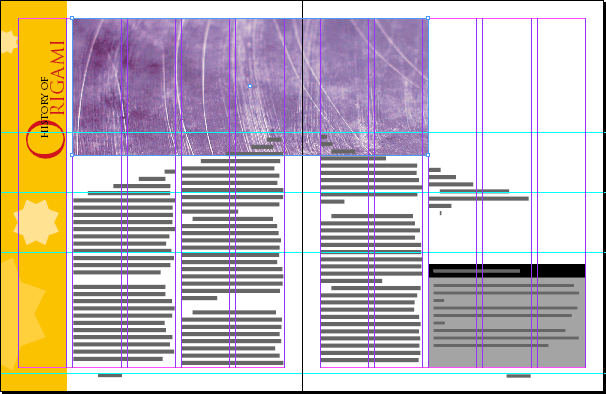
- Нажмите клавишу V, чтобы выбрать инструмент выделения (
 ). Затем перетащите рисунок так, чтобы он зафиксировался вверху страницы на левом краю зазора между колонками. Левый край рисунка должен точно прилегать к желтой полосе столбца заголовка без зазора между ними.
). Затем перетащите рисунок так, чтобы он зафиксировался вверху страницы на левом краю зазора между колонками. Левый край рисунка должен точно прилегать к желтой полосе столбца заголовка без зазора между ними.